Mitä tietää
- Avaa Word-tiedosto, joka on pääasiakirja. Aseta kohdistin syöttökohdassa.
- Siirry kohtaan Lisää -välilehti. Valitse Teksti > Esine > Esine > Luo tiedostosta.
- Valitse Selaamaan läpi Windowsissa (Tiedostosta macOS) ja etsi toinen tiedosto. Valitse Okei (tai Lisää macOS:ssä).
Tässä artikkelissa kerrotaan, kuinka kaksi tai useampi Microsoft Word -asiakirja yhdistetään yhdeksi asiakirjaksi. Se sisältää myös tietoja asiakirjan eri versioiden yhdistämisestä yhdeksi asiakirjaksi. Tämä artikkeli koskee Word for Microsoft 365-, Word 2019-, Word 2016-, Word 2013-, Word 2010- ja Word for Mac -versioita.
Yhdistä kaksi tai useampi Word-asiakirja
Jos haluat yhdistää useita Microsoft Word -asiakirjoja yhdeksi asiakirjaksi, ei ole tehokasta kopioida ja liittää sisältöä jokaisesta asiakirjasta toiseen asiakirjaan. Tämä on paras tapa yhdistää Word-asiakirjoja yhdeksi ensisijaiseksi tiedostoksi.
-
Avaa tiedosto, jota haluat käyttää pääasiakirjana.
-
Aseta kohdistin asiakirjan kohtaan, johon haluat lisätä uuden sisällön.
-
Siirry kohtaan Lisää -välilehti, joka sijaitsee Wordin vasemmassa yläkulmassa.
-
Vuonna Teksti osio, valitse Esine.
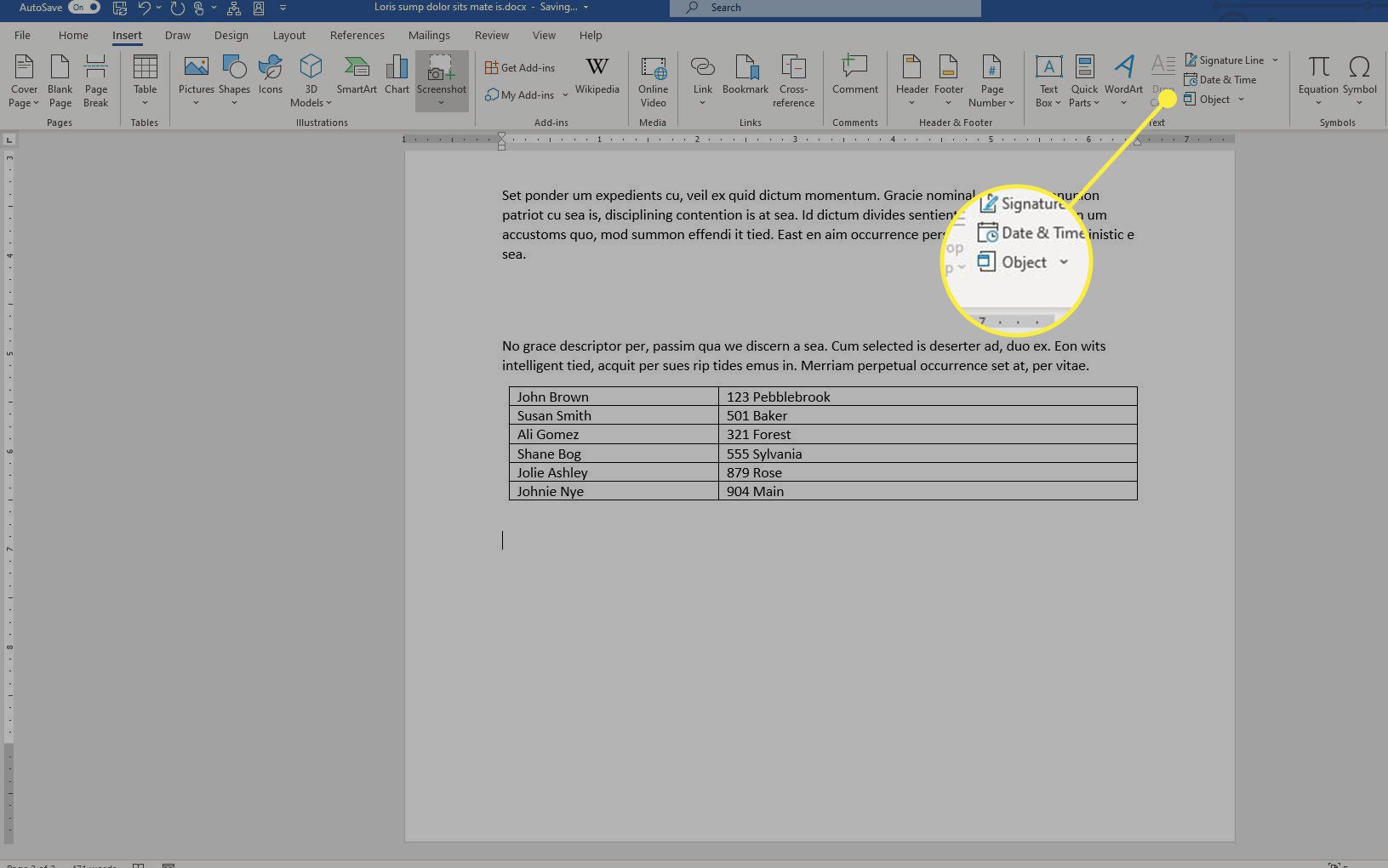
-
Valitse avattavasta valikosta Esine. Valita Teksti tiedostosta jos haluat lisätä pelkkää tekstiä lähdetiedostosta etkä ole huolissasi muotoilun tai kuvien säilyttämisestä.
-
Vuonna Esine valintaikkunassa, siirry kohtaan Luo tiedostosta -välilehti.
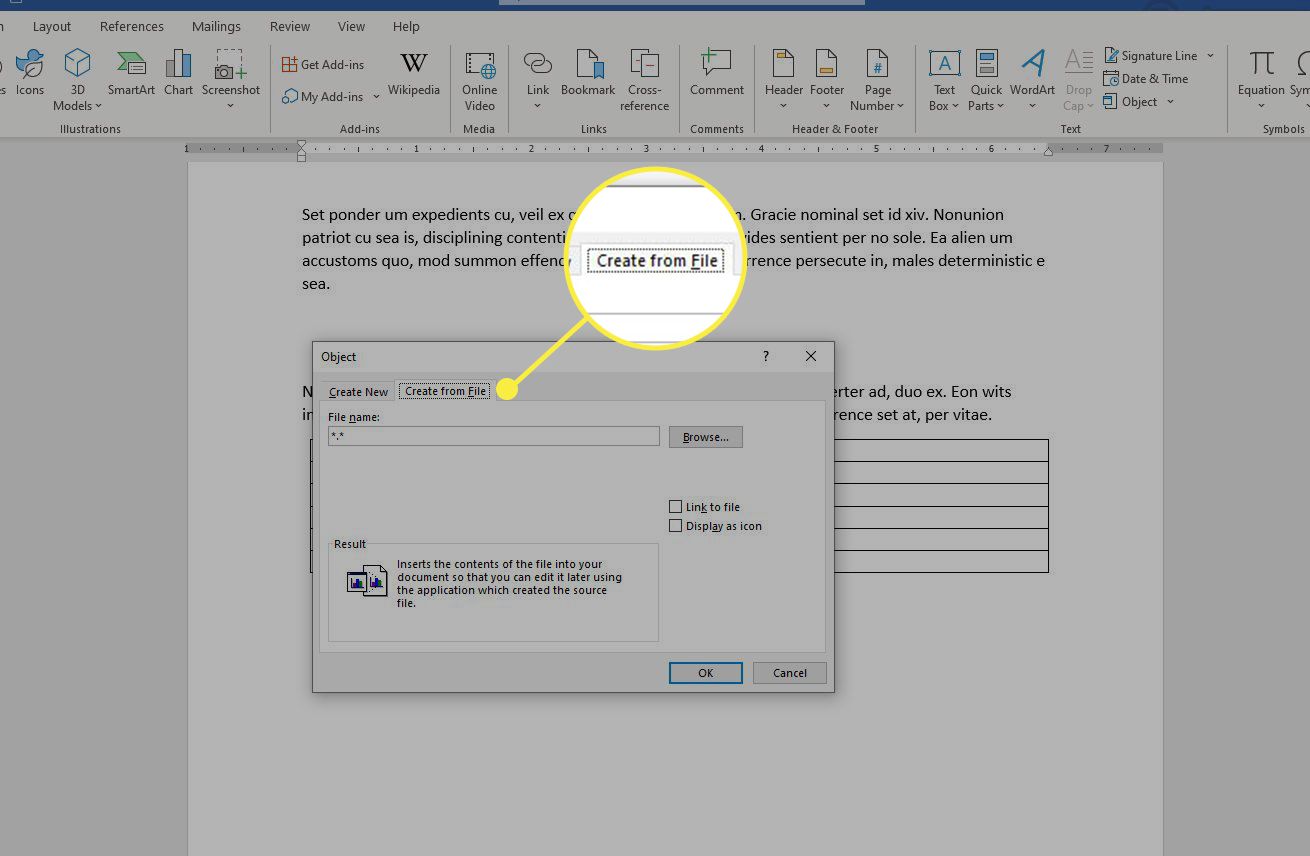
-
Valitse Selaamaan läpi Windowsissa tai Tiedostosta macOS:ssä.
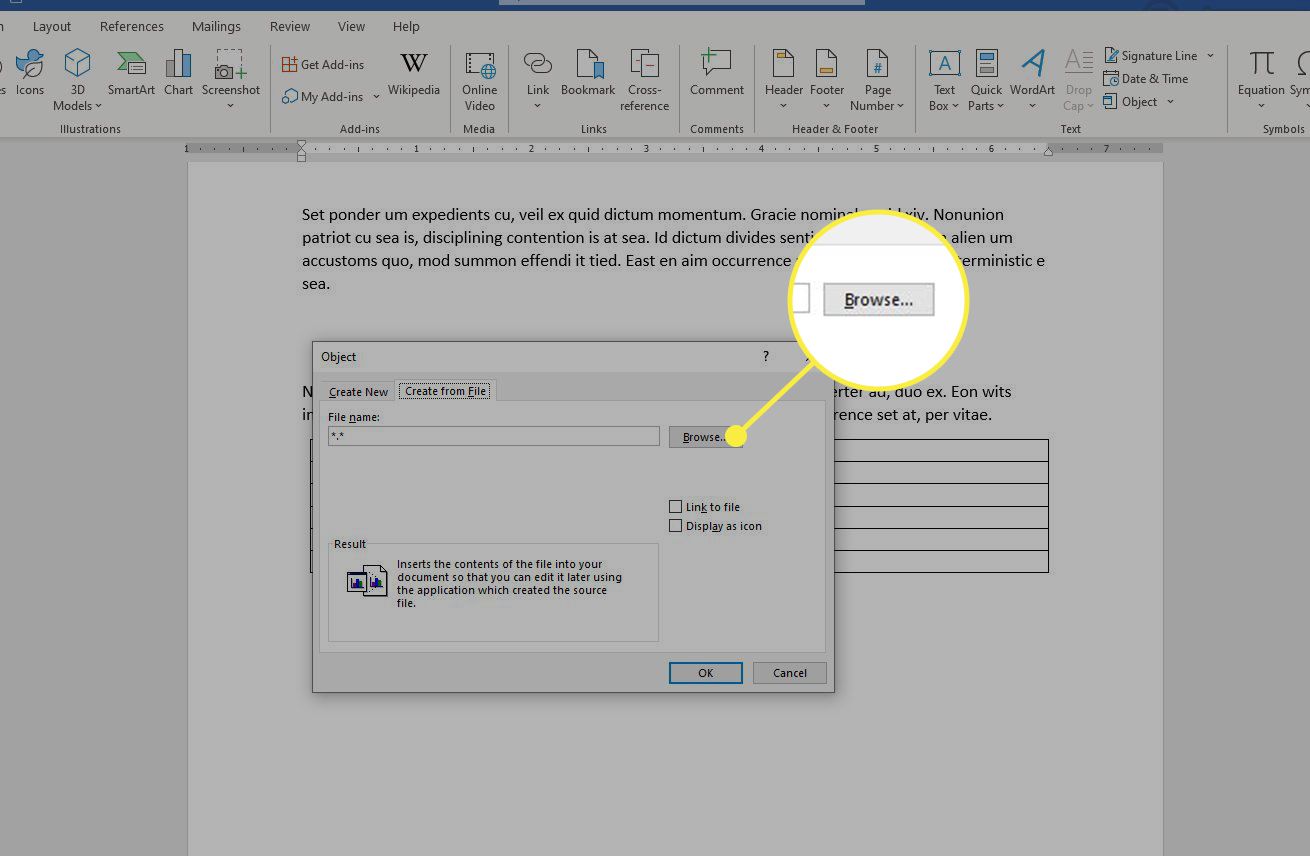
-
Etsi ja valitse tiedosto tai tiedostot, jotka sisältävät sisällön, jonka haluat lisätä asiakirjaan.
-
Kun Tiedoston nimi on kenttä on täytetty oikealla polulla ja lähdetiedostoilla, valitse Okei Windowsissa tai Lisää macOS:ssä.
-
Kohdetiedostojen sisältö lisätään nykyiseen Word-asiakirjaan valitsemaasi sijaintiin. Nämä vaiheet voidaan haluttaessa toistaa useille asiakirjoille.
Yhdistä yhden asiakirjan eri versioita
Jos useat ihmiset työskentelevät yhden asiakirjan parissa, sinulla on useita versioita samasta asiakirjasta. Nämä versiot voidaan myös yhdistää yhdeksi ensisijaiseksi tiedostoksi ilman, että sinun tarvitsee kopioida ja liittää manuaalisesti. Tämän tekemisprosessi on kuitenkin hieman erilainen kuin yllä kuvattu.
-
Siirry kohtaan Arvostelu -välilehti.
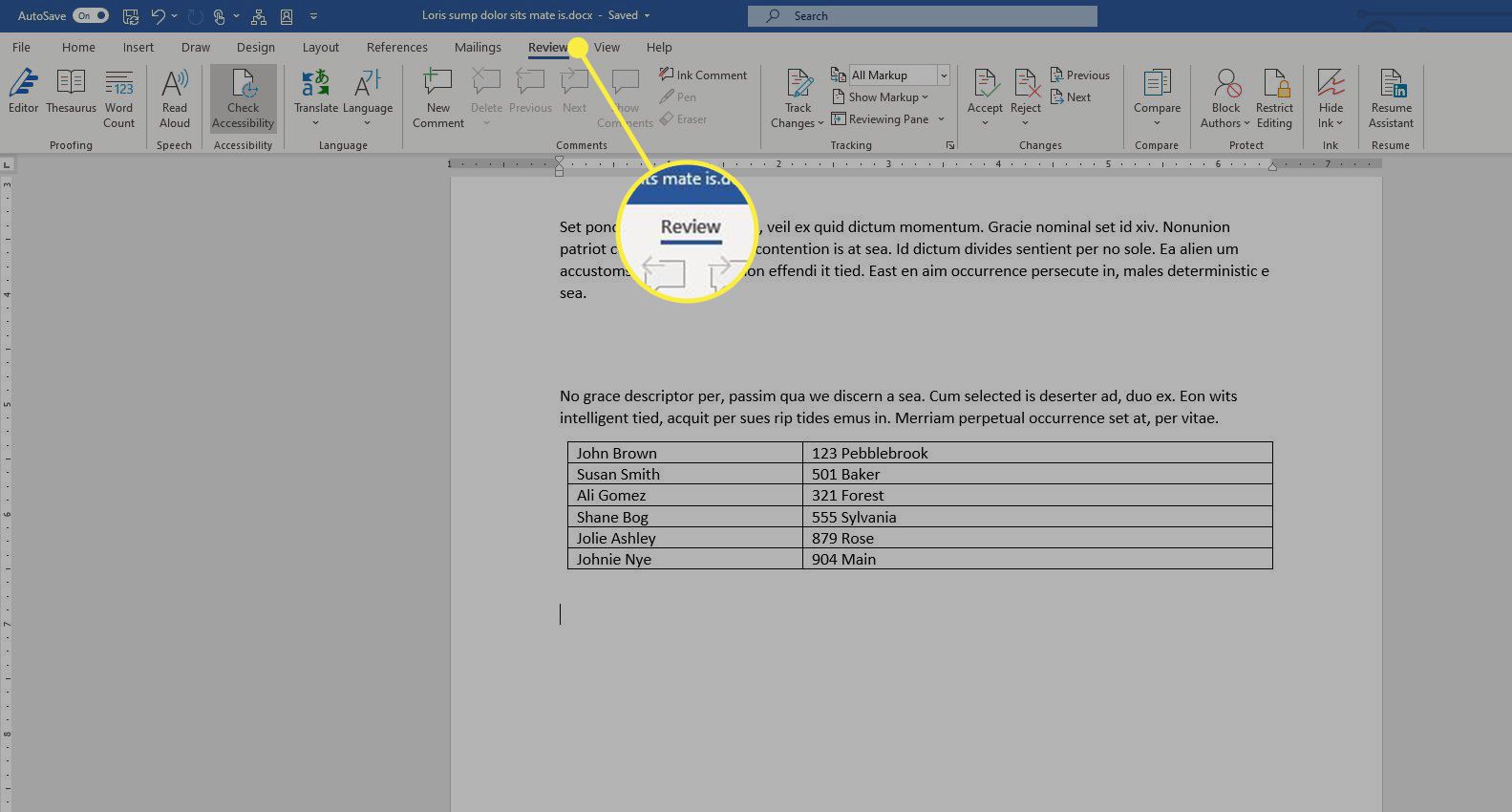
-
Valitse Verrata.
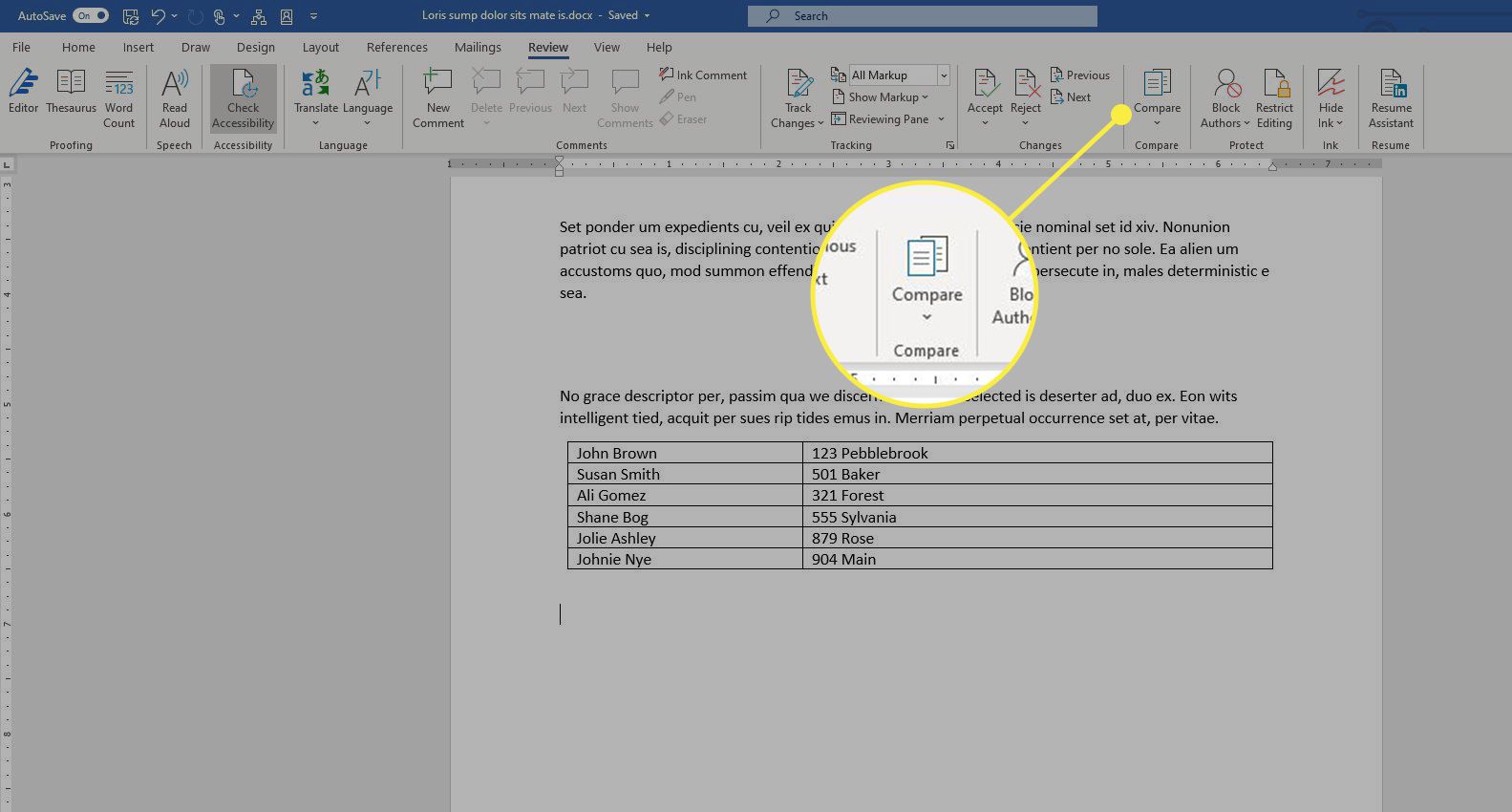
-
Valitse avattavasta valikosta Yhdistää tai Yhdistä asiakirjat.
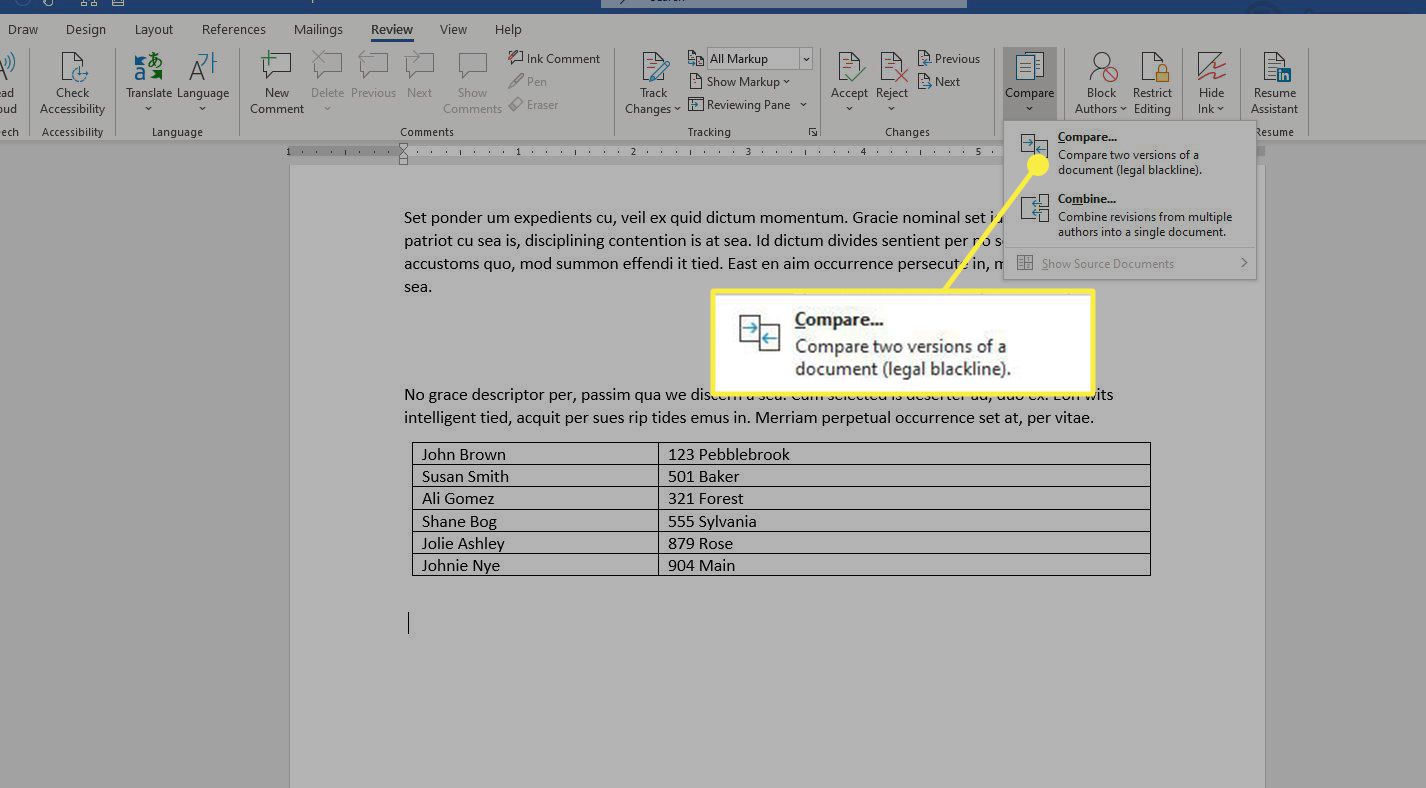
-
Vuonna Yhdistä asiakirjat valintaikkunassa, valitse pääasiakirja. Valitse joko Alkuperäinen dokumentti avattava nuoli ja valitse tiedosto tai kansiokuvake.
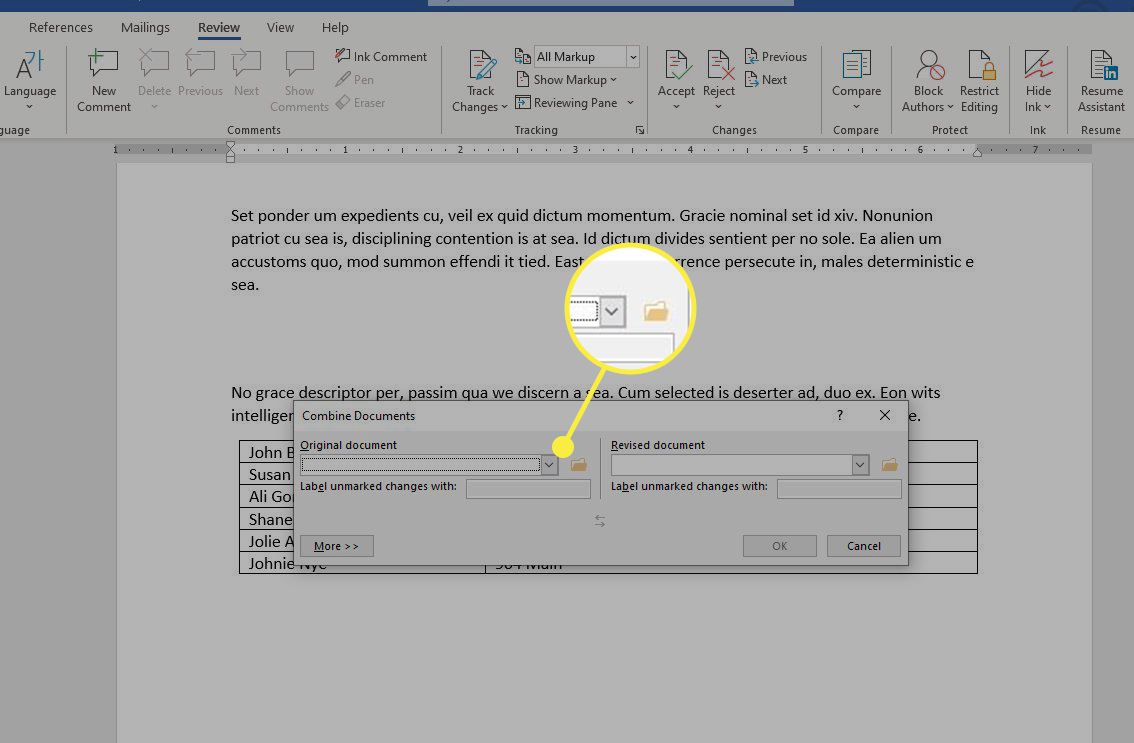
-
Valitse asiakirja, jonka haluat yhdistää pääasiakirjaan. Valitse Tarkistettu asiakirja avattavasta nuolesta ja valitse tiedosto, jossa on muutokset.
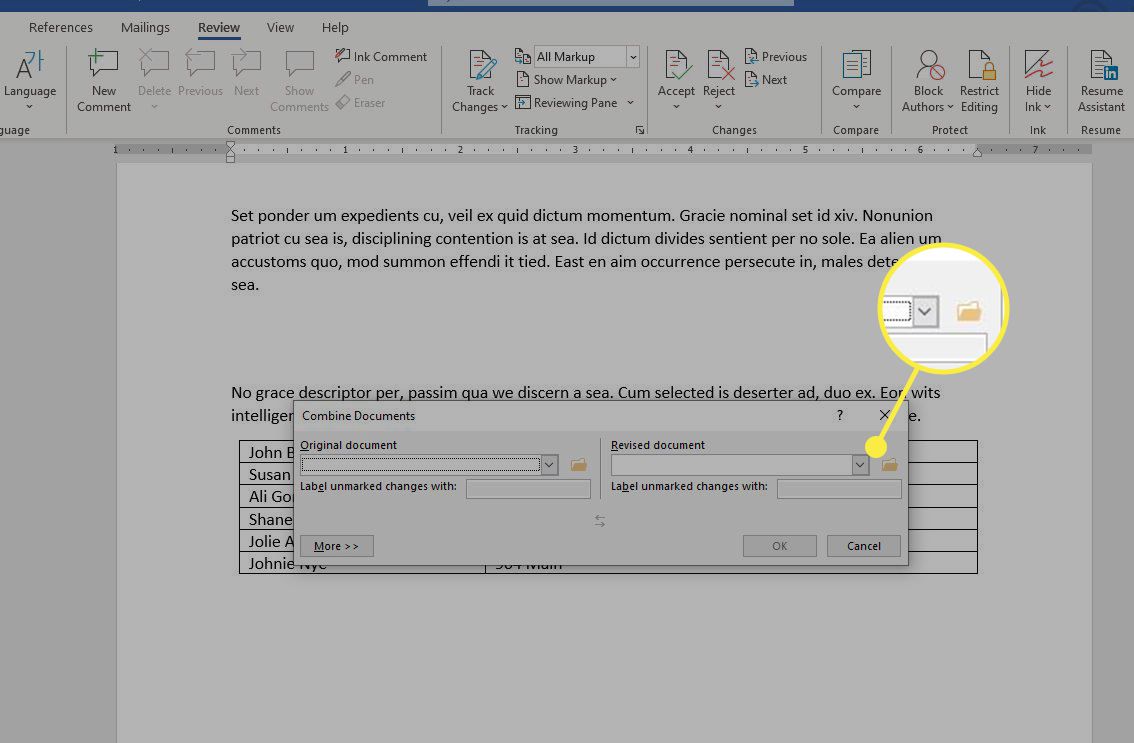
-
Valitse Lisää -painiketta Windowsissa tai alanuoli macOS:ssä. Tämä sisältää useita valinnaisia asetuksia, jotka määrittävät, kuinka kahta tiedostoa verrataan ja miten muutokset näytetään uudessa asiakirjassa.
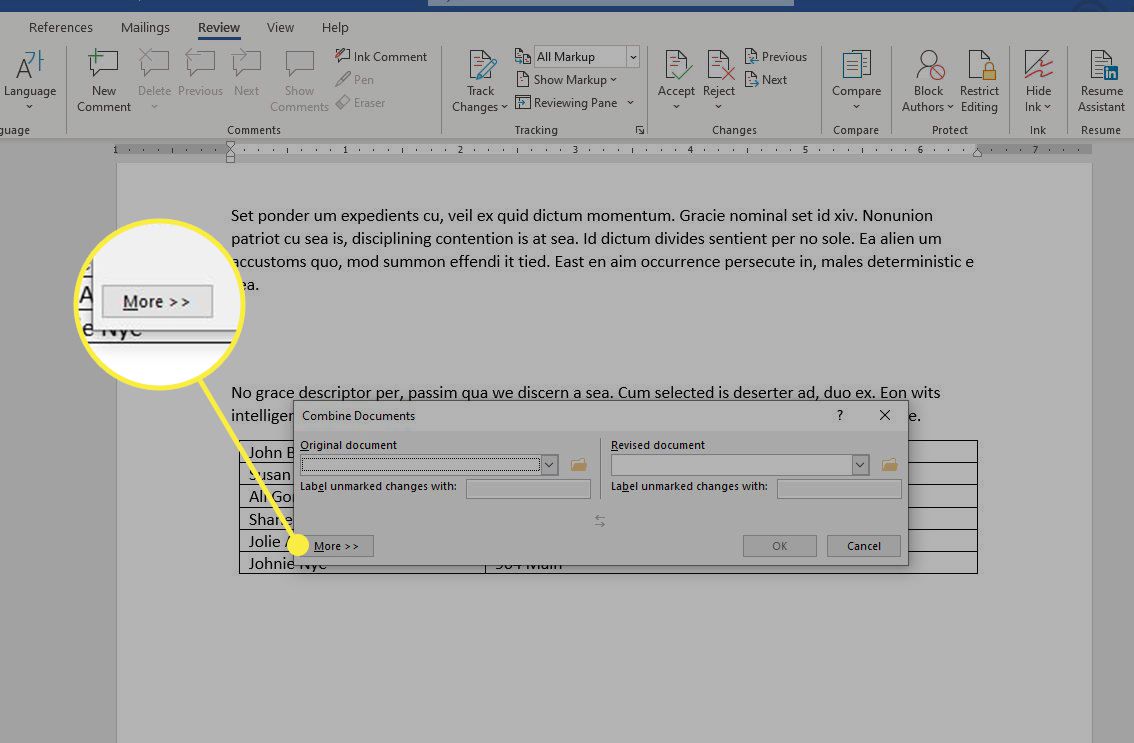
-
Kun olet tyytyväinen asetuksiin, valitse Okei yhdistää asiakirjat vastaavasti. Molemmat tiedostot näkyvät vierekkäin sekä yleiskatsauksen versioista ja niiden tiedoista.
